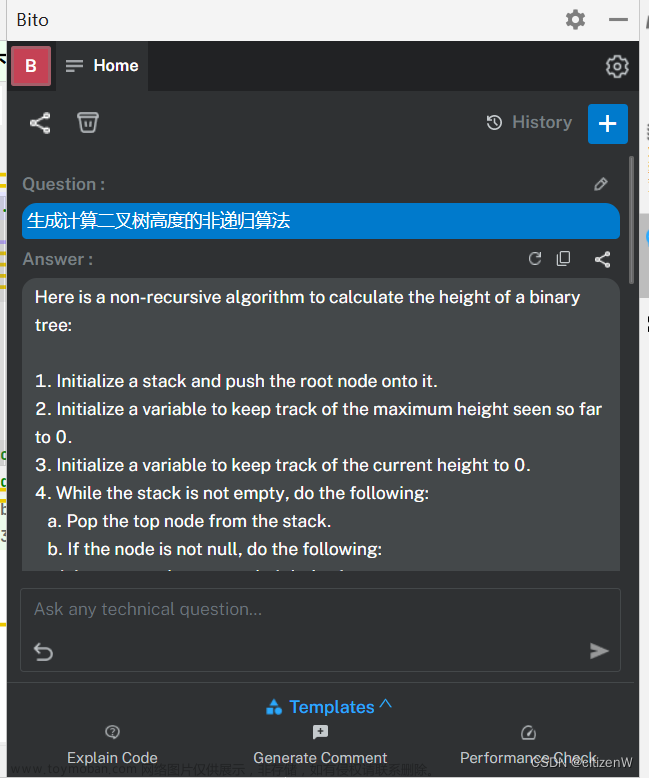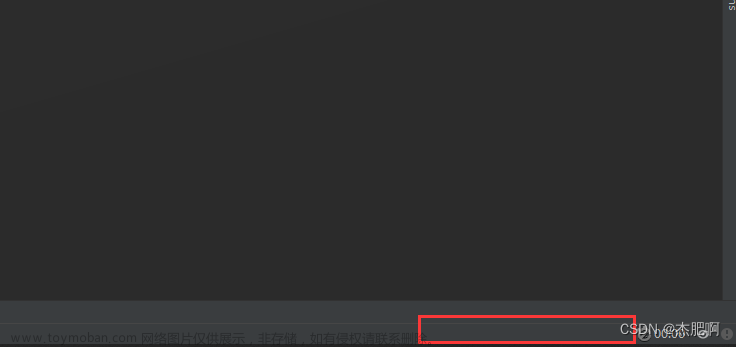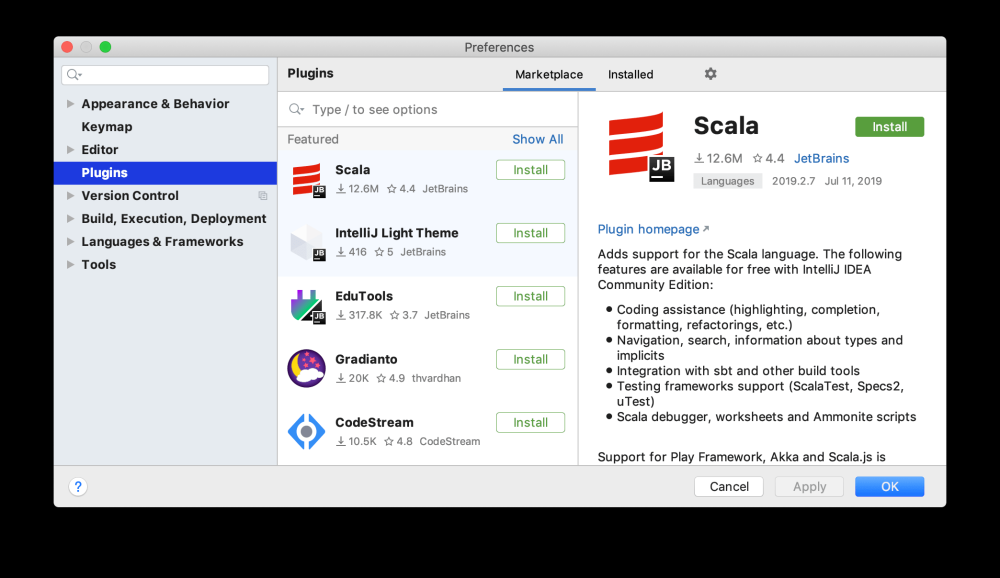一、前言
使用在IDEA2019中,使用Git工具导入SpringBoot项目后,java类的依赖包大量爆红、不能启动SpringBoot,不能自动识别启动类。
提示:如果刚拉取的项目,只有.git和.idea文件,没有src或java目录,点击进入!
二、错误描述
2.1 启动图标是灰色的,不能启

2.2 启动入口类不被识别,没有启动的绿色图标

2.3 配置启动入口时,报错,无法配置,无法点击确定按钮
点击IDEA右上角的,依次点击Add Configuration,在弹出窗口依次点击Templates,在下拉列表中找到SpringBoot选项


2.4 java、resource、test文件不被识别为不同的资源文件类型

2.5 各种神操作后,大量引入包爆红,不被识别

不忍直视(略过~~)
三、成果展示

再点开Add Configuration看一下配置,也正常了


四、解决方案
热身动作
1、配置Maven和Maven的setting.xml配置文件(不要使用IDEA默认的)
快捷键:ctrl+Alt+s,打开设置,修改maven的安装位置

更多maven配置,如需帮助,点击下方链接
点击进入:Maven环境配置、Maven在IDEA中的配置(参考一、1.2章节)
2、在工程目录下,鼠标右键pom.xml,Add as Maven Project

操作后,一定要先Reimport一下

3、给工程本身配置各种JDK
快捷键:Ctrl+Alt+Shift+s
提示:不局限于以下两处,JDK配置比较简单,自己脑补一下


---------------¥¥¥¥¥¥¥¥¥如果热身动作不能解决,继续向下看 ¥¥¥¥¥¥-----------------
务必知晓,上面的热身动作都处理过了,再看下面的方案,否则下面方案可能不适合你!!!
方案一(推荐)
做完上面的热身
Ctrl+Alt+Shift+S,打开Project Structure项目结构,不出意外会看到下面的目录结构:

问题根源就在这里,需要删除一套,分析如下:
分别点击两个模块,看到两个模块下都有一套相同的java代码


此时,需要删除一套,我这里删除待项目名称的这套(本质上,它不属于模块,是模块的领导层),移除时,会有提示,直接确定即可。


最后,点击弹出框底部的确定按钮

特别提示:如果你的资源文件图标,没有特别标注,按如下步骤,自己标注一下。
操作步骤:
1)先点击下面的java文件夹,然后点击中间的源码图标;
2)再点击下面的resources,然后点击中间的Resources图标;
3)最后点击下面的test文件夹,然后点击中间的test图标;
4) 点击该窗口的“确定”按钮。

至此,一般情况下,步骤进行到这里,问题就完全解决了,效果如下:

选择启动模块,没有这个操作,启动时会提示找不到启动模块。
如下图所示,勾选一下需启动的模块

同时,勾选下面的小对钩

拓展1:如果启动项目时,遇到如下错误,解决步骤如下

IntelliJ IDEA Debug时报错
Cannot start compilation: the output path is not specified for module “NewFrameWork2023".
Specify the output path in the Project Structure dialog.
如果看到这个错误,解决方法如下
Ctrl+Alt+Shift+S,打开Project Structure项目结构,选择Module模块,点击右侧的“使用模块编译输出路径”
英文版:File->Project structure->Modules->选择 Inherit project compile path”,点击确定按钮。

拓展2:如果启动项目时,遇到如下错误,解决步骤如下
 问题原因,你更换自己本地的JDK了,比如本身是JDK1.8,你为了某些操作,新安装了更高版本的JDK,并修改了JDK的环境变量为高版本,所导致的问题。
问题原因,你更换自己本地的JDK了,比如本身是JDK1.8,你为了某些操作,新安装了更高版本的JDK,并修改了JDK的环境变量为高版本,所导致的问题。
为了运行这个项目,需要把JDK环境变量,更改为JDK1.8的,参考如下:
Java JDK环境变量配置
JAVA_HOME
D:\Program Files\Java\jdk1.8.0
CLASSPATH
.;%JAVA_HOME%\bin;%JAVA_HOME%\lib\dt.jar;%JAVA_HOME%\lib\tools.jar;%TOMCAT_HOME%\lib\servlet-api.jar;
path
%JAVA_HOME%\bin
%JAVA_HOME%\jre\bin
JDK高版本配置(只需要配置两项)
JAVA_HOME
D:\Program Files\Java\jdk-20\jdk20.0.0
path
%JAVA_HOME%\bin说明:如果配置老版本JDK,在CMD窗口java -version命令,查看jdk版本,如果不生效,就需要把在path中配置的环境变量移动到最上面,然后重启电脑即可。
方案二(不推荐)
关闭IDEA进入workspace,删除.idea文件后,重新打开IDEA,这种神操作,不是每次有效,即使生效后,效果也不理想,会生出一些不想看到的文件,目录结构也有些错乱。


多出来的东东,看着就很不优雅,不推荐这种方案
方案三

File-->Invalidate Caches / Restart,等神操作
略略略,如果上面的方法,没有解决你的问题,留言,协助处理!
五、鸣谢
项目中的两个模块不能共享相同的内容根_坦然向前的博客
六、总结
本文讲述了在IDEA中,通过git工具拉取SpringBoot项目后,不能启动,无法识别为SpringBoot项目的问题,重点重现了问题、和解决步骤,粗略的介绍了其他神方案。
七、尾言
能看到这里,说明这篇文章真的还不错,还在等什么,赶快点赞、留言、评论吧,哈哈!
八、附录
1、 IDEA工具避坑指南(一):新导入工程后,不能创建Class和package
2、 IDEA工具避坑指南(二):导入Maven工程后,不显示Maven侧边栏
3、 IDEA工具避坑指南(三):项目运行时,提示JDK版本过低,需要更换版本
4、 IDEA工具避坑指南(四):如何隐藏不需要的后缀文件(优化篇)
5、IDEA工具避坑指南(五):如何统一编码为UTF-8(优化篇)
6、IDEA工具避坑指南(十):git拉取java项目后,拉取后的工程目录下只有.git和.idea文件,没有src或java目录文章来源:https://www.toymoban.com/news/detail-435794.html
7、IDEA工具避坑指南(十一):git导入SpringBoot后|不识别依赖 |大量爆红 | 无法启动文章来源地址https://www.toymoban.com/news/detail-435794.html
到了这里,关于IDEA工具避坑指南(十一):git导入SpringBoot后|不识别依赖 |大量爆红 | 无法启动的文章就介绍完了。如果您还想了解更多内容,请在右上角搜索TOY模板网以前的文章或继续浏览下面的相关文章,希望大家以后多多支持TOY模板网!